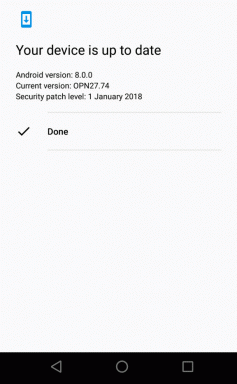FIX: Controlerul Wo Long Fallen Dynasty nu funcționează pe computer
Miscelaneu / / April 29, 2023
Wo Long: Fallen Dynasty este un joc video de acțiune cu rol, dezvoltat de Team Ninja și publicat de Koei Tecmo. Jocul este programat să fie lansat pe 3 martie 2023 și va fi disponibil pe mai multe platforme, inclusiv PlayStation 4, PlayStation 5, Windows, Xbox One și Xbox Series X/S. Cu toate acestea, unii jucători care au încercat demo-ul jocului au raportat mai multe probleme, inclusiv probleme cu controlerul care nu funcționează.
Dacă sunteți unul dintre jucătorii care se confruntă cu probleme cu controlerul Wo Long: Fallen Dynasty care nu funcționează, există o soluție. Urmați ghidul furnizat pentru a remedia problema și a reveni la a vă bucura de joc fără alte întreruperi.
Citește și
Cele mai bune abilități de vrăjitor din Wo Long Fallen Dynasty
Remediere: Wo Long Fallen Dynasty Deflect nu funcționează
Remediați problema Wo Long Fallen Dynasty Progresul fără salvare

Conținutul paginii
-
Wo Long Fallen Dynasty: Remediați controlerul care nu recunoaște sau detectează pe computer
- 1. Reporniți computerul
- 2. Reconectați controlerul/Joystick-ul
- 3. Deconectați mouse-ul/tastatura sau alte periferice
- 4. Apăsați tastele Alt+Enter
- 5. Lansați Steam în modul Big Picture
- 6. Comutați rata de reîmprospătare a ecranului la 60Hz
- 7. Lansați jocul în modul fereastră folosind fișierul de configurare
- 8. Activați Steam Overlay
- 9. Configurați setările generale ale controlerului Steam
- 10. Selectați Performanță ridicată în Setări grafice
- 11. Debifați Controller în Setările controlerului Steam
- 12. Dezactivați/Activați intrarea Steam
- 13. Utilizați setările de intrare Steam per joc ca Activare forțată sau Oprire forțată
- 14. Utilizați DS4Windows
- 15. Încercați să utilizați un controler cu fir
Wo Long Fallen Dynasty: Remediați controlerul care nu recunoaște sau detectează pe computer
Dacă ești un jucător pasionat, probabil că deții un PlayStation 5 și un controler Xbox. Aceste controlere sunt excelente pentru jocurile pe consolă, dar sunt și compatibile cu jocurile pentru computer, ceea ce deschide o lume cu totul nouă de posibilități de joc. Cu toate acestea, dacă întâmpinați probleme pentru ca controlerul PS5 sau Xbox să funcționeze pe computer, nu vă faceți griji. Puteți încerca câteva lucruri pentru ca controlerele să funcționeze corect.
1. Reporniți computerul
Asigurați-vă că reporniți computerul după închiderea jocului și a Steam-ului, deoarece o repornire normală a sistemului poate rezolva mai multe erori temporare sau probleme de date din cache. Ar trebui să-l încerci.
2. Reconectați controlerul/Joystick-ul
Va trebui să părăsiți jocul Wo Long Fallen Dynasty și să închideți Steam, apoi să vă opriți controlerul/gamepad-ul. Acum, porniți controlerul/gamepad-ul și conectați-vă la computer. Odată terminat, asigurați-vă că relansați jocul Wo Long Fallen Dynasty pe computer pentru a verifica problema.
Reclame
3. Deconectați mouse-ul/tastatura sau alte periferice
De asemenea, ar trebui să deconectați toate perifericele externe de la computer, cum ar fi tastatura, mouse-ul, imprimanta, unitățile USB și multe altele. Apoi, reconectați dispozitivele USB necesare la computer pentru a verifica problema. Dacă problema este remediată, înseamnă că există o problemă cu dispozitivul USB sau sistemul PC-ului a avut o eroare mai devreme.
4. Apăsați tastele Alt+Enter
Dacă sunteți în sesiunile de joc și controlerul este deconectat automat sau nu poate ajunge recunoscut brusc, apoi asigurați-vă că apăsați tastele Alt+Enter de pe tastatură pentru a ieși din joc ecran. Apoi revenirea la ecranul jocului din nou poate rezolva problema.
5. Lansați Steam în modul Big Picture
- Deschideți clientul Steam pe computerul dvs. > Faceți clic pe Vizualizare din colțul din stânga sus.
- Acum, alegeți Modul imagine mare > Dacă vi se solicită, faceți clic pe Continuare.
- Faceți clic pe Bibliotecă > Accesați Jocuri din secțiunea Răsfoire.
- Selectați Wo Long Fallen Dynasty > Acum, ieșiți din modul Big Picture și verificați din nou problema.
6. Comutați rata de reîmprospătare a ecranului la 60Hz
Un alt pas pe care va trebui să-l urmați este să comutați rata de reîmprospătare a monitorului dvs. la 60 Hz, care este de bază sau recomandată. Uneori, o rată de reîmprospătare mai mare a ecranului poate declanșa mai multe erori. Pentru a face acest lucru:
- Apăsați tastele Win+I pentru a deschide Setările Windows.
- Acum, accesați Sistem > Faceți clic pe Afișare.
- Derulați în jos în panoul din dreapta > Faceți clic pe Setări avansate de afișare.
- Aici puteți afla și selecta cu ușurință rata de reîmprospătare de 60 Hz. Dacă este deja setat la 60 Hz, nu trebuie să îl schimbați.
7. Lansați jocul în modul fereastră folosind fișierul de configurare
Unii jucători Wo Long Fallen Dynasty afectați ar putea întâmpina probleme cu gamepad-ul/controlerul de pe computer. Lansarea jocului Wo Long Fallen Dynasty în modul Windowed este recomandată folosind fișierul de configurare.
- Accesați File Explorer sau Acest PC > Accesați Documente.
- Deschideți folderul Wo Long Fallen Dynasty > Faceți clic dreapta pe fișierul Config.ini.
- Selectați Deschideți cu și alegeți Notepad > Acum, fișierul de configurare este deschis pentru editare.
- Aici veți afla că modul [window] este setat la nr. Dacă da, asigurați-vă că îl înlocuiți cu da. (Dacă este deja setat la da, atunci lăsați-l)
- Asigurați-vă că apăsați tastele Ctrl+S pentru a salva modificările.
- Închideți fișierul și verificați din nou problema.
8. Activați Steam Overlay
Dacă încă aveți aceeași problemă cu controlerul, vă recomandăm să activați opțiunea de suprapunere Steam pentru jocul Wo Long Fallen Dynasty. Pentru a face acest lucru:
- Deschide Aburi client > Accesați Bibliotecă.
- Acum, Click dreapta pe Dinastia Wo Long Fallen > Selectați Proprietăți.
- Îndreptați-vă spre General secțiune > Aici, Verifica cel Activează Steam Overlay în timpul jocului Caseta de bifat.
9. Configurați setările generale ale controlerului Steam
- Lansați clientul Steam pe computer.
- Faceți clic pe Steam din colțul din stânga sus > Faceți clic pe Setări.
- Acum, accesați Controler > Faceți clic pe Setări generale ale controlerului.
- În funcție de tipul controlerului dvs., puteți verifica Asistență pentru configurare PlayStation, Asistență pentru configurare Xbox sau Asistență pentru configurarea gamepad generic.
- Faceți clic pe OK pentru a salva modificările.
- Reporniți clientul Steam și încercați să rulați din nou jocul Wo Long Fallen Dynasty.
10. Selectați Performanță ridicată în Setări grafice
- Faceți clic pe Meniul Start > Căutați Setări grafice si intra in ea.
- În interiorul acesteia, asigurați-vă că Aplicație desktop este selectat > Faceți clic pe Naviga.
- Se va deschide fereastra File Explorer și mergeți la instalat Dosarul Steam.
- Mergi la Steamapps > Uzual > Dinastia Wo Long Fallen folder > Selectați Wo Long Fallen Dynasty.exe aplicarea.
- Click pe Adăuga pentru a-l include în listă.
- Acum, căutați jocul în listă > Faceți clic pe Opțiuni din dinastia Wo Long Fallen.
- Apoi faceți clic pe Performanta ridicata.
- Click pe Salva, apoi încercați să lansați din nou jocul pentru a verifica problema.
11. Debifați Controller în Setările controlerului Steam
Uneori, debifarea opțiunilor controlerului din Setările controlerului Steam poate rezolva problema ca gamepad-ul să nu detecteze sau să nu funcționeze.
- Lansați clientul Steam pe computer.
- Faceți clic pe Steam din colțul din stânga sus > Faceți clic pe Setări.
- Acum, accesați Controler > Faceți clic pe Setări generale ale controlerului.
- Asigurați-vă că debifați tot suportul pentru configurarea controlerului din listă.
- Faceți clic pe OK pentru a salva modificările.
- Reporniți clientul Steam și încercați să rulați din nou jocul Wo Long Fallen Dynasty.
12. Dezactivați/Activați intrarea Steam
- Lansați clientul Steam > Accesați Bibliotecă.
- Faceți clic dreapta pe Wo Long Fallen Dynasty și selectați Proprietăți.
- Faceți clic pe Controler > Faceți clic pe meniul drop-down „Utilizați setările implicite”.
- Puteți selecta „Dezactivați intrarea Steam” din listă și încercați să lansați jocul Wo Long Fallen Dynasty.
- Dacă vă confruntați în continuare cu aceeași problemă, urmați din nou pașii și selectați „Activați intrarea Steam” de data aceasta, apoi încercați din nou.
13. Utilizați setările de intrare Steam per joc ca Activare forțată sau Oprire forțată
- Deschideți clientul Steam pe computerul dvs. > Faceți clic pe Vizualizare din colțul din stânga sus.
- Acum, alegeți Modul imagine mare > Dacă vi se solicită, faceți clic pe Continuare.
- Faceți clic pe Bibliotecă > Accesați „Jocuri” din secțiunea Răsfoire.
- Selectați „Wo Long Fallen Dynasty” > Faceți clic pe „Gestionați jocurile” (pictograma roată).
- Alegeți „Opțiuni controler” din „Intrare Steam”.
- Faceți clic pe pictograma săgeată în jos pentru a extinde lista „Modificați setările de intrare Steam per joc”.
- Faceți clic pe „Forced On” > Faceți clic pe OK pentru a salva modificările.
- După ce ați terminat, reporniți clientul Steam și verificați dacă controlerul funcționează.
- Dacă nu funcționează, urmați pașii din nou, selectați „Oprit forțat” de data aceasta și salvați modificările.
- În cele din urmă, verificați din nou problema.
14. Utilizați DS4Windows
- Descărcați instrumentul DS4Windows de pe internet pe computer.
- Acum, instalați instrumentul și rulați DS4Updater (exe) din folderul de instalare.
- Mergeți la director și dublu click pe fișier pentru a-l rula. Dacă vi se solicită UAC, faceți clic pe da pentru a permite accesul administratorului. Va instala cea mai recentă aplicație DS4Windows pe computer.
- Deschideți instrumentul DS4Windows > Accesați fila Setări din interfață.
- Faceți clic pe „Ascunde controlerul DS4” pentru a-l activa/bifa.
- Asigurați-vă că închideți interfața și verificați din nou problema.
15. Încercați să utilizați un controler cu fir
Dacă niciuna dintre metode nu a funcționat pentru dvs., încercați un controler cu fir/generic la computer folosind un cablu USB pentru a verifica problema. Sunt șanse mari ca cumva conectivitatea Bluetooth a controlerului să nu-și poată ține nervii cu conectivitatea PC-ului sau invers.
Publicitate
Asta e, băieți. Presupunem că acest ghid v-a fost de ajutor. Pentru întrebări suplimentare, puteți comenta mai jos.